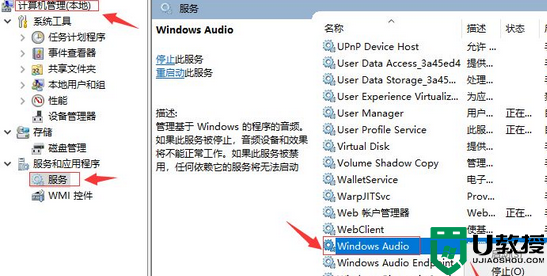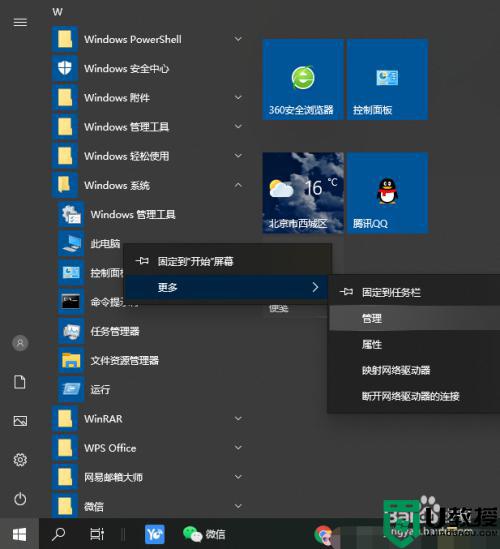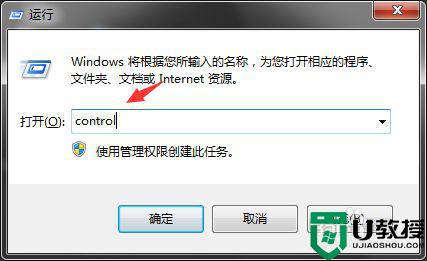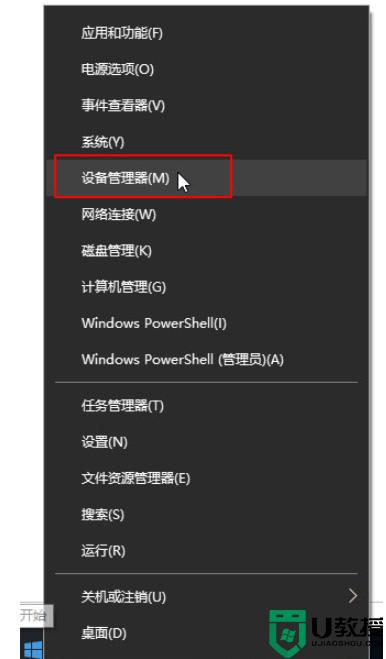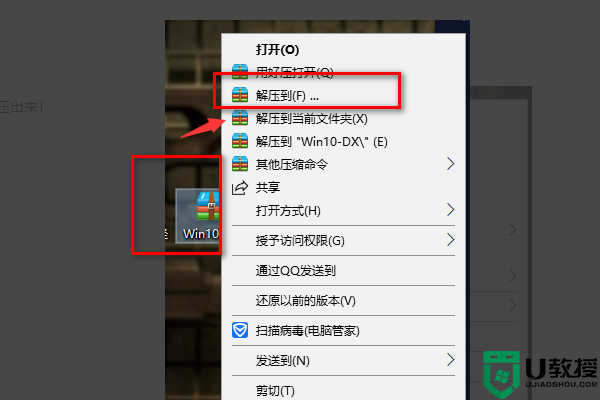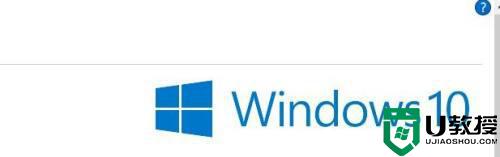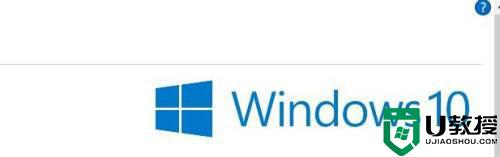重装win10声音红叉怎么办 win10重装系统喇叭有红叉修复方法
我们在日常使用win10硬盘版电脑进行观看视频的时候,想要对外放的声音进行调整时可以通过桌面右下角的声音图标来进行调整,不过在进行重装win10系统之后,却发现声音喇叭图标上出现了红叉标志,对此重装win10声音红叉怎么办呢?这里小编就来告诉大家win10重装系统喇叭有红叉修复方法。
推荐下载:微软win10专业版
具体方法:
1、首先查看音频服务是否运行
鼠标右键依次点击桌面“计算机”-“管理”-“服务和程序运用”-“服务”找到Windows audio这个服务,
然后点击右键,重启Windows audio这个服务后查看问题是否解决。
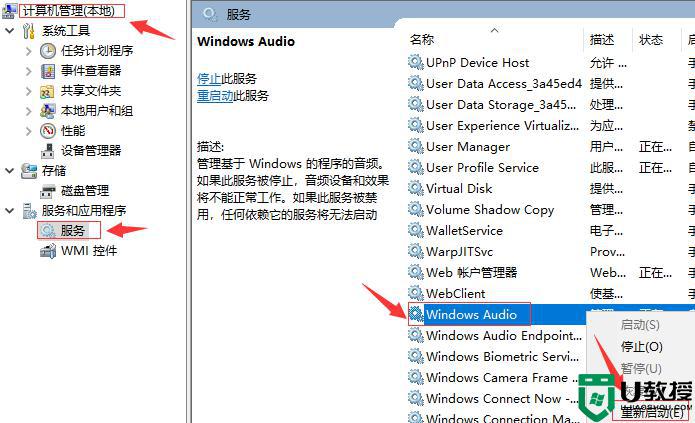
2、使用快捷键“win+X”打开设备管理器,查看声卡驱动,
用鼠标左键双击“声音、视频和游戏控制器”。
3、进入声卡驱动的属性界面后,查看设备是否被禁用,如果被禁用点击开启即可。
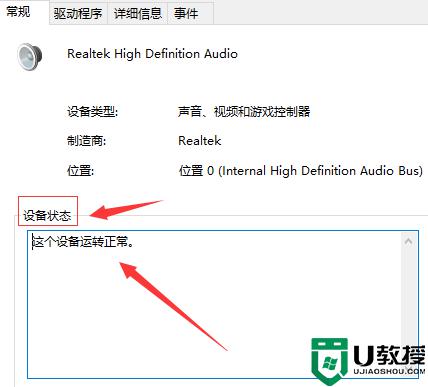
4、如果还是不行,就返回到“声音、视频和游戏控制器”界面。
5、右击你的声卡驱动,并选择卸载。
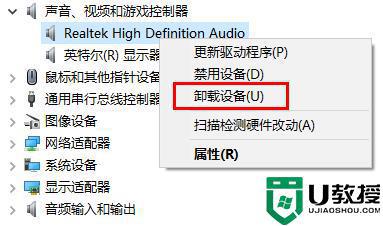
6、然后再次打开点击“更新驱动程序”即可。
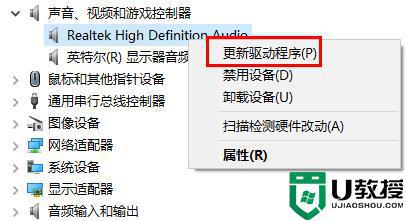
以上就是小编告诉大家的win10重装系统喇叭有红叉修复方法了,如果你也有相同需要的话,可以按照上面的方法来操作就可以了,希望能够对大家有所帮助。